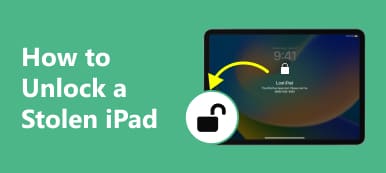Meu iPad foi desativado porque esqueci a senha e a digitei incorretamente várias vezes, como desbloquear um iPad desativado?” Um iPad desabilitado pode ser causado por toques ocasionais ou tentativas de senha erradas por outra pessoa ou por você mesmo. De qualquer forma, você está bloqueado do seu dispositivo e não pode fazer nada, incluindo perder informações importantes. A boa notícia é que você pode entrar no seu dispositivo novamente se seguir nosso guia.
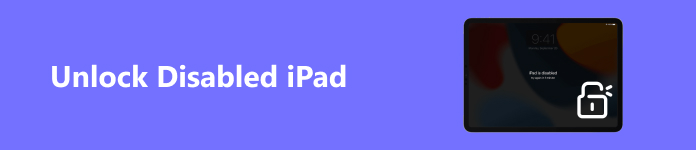
- Parte 1: Por que um iPad está desativado
- Parte 2: Como desbloquear iPad desativado sem iTunes
- Parte 3: Como desbloquear iPad desativado com iTunes
- Parte 4: Perguntas frequentes sobre como desbloquear iPad desativado
Parte 1: Por que um iPad está desativado
Antes de manusear um iPad desativado, você deve compreender os motivos que podem levar ao problema. De modo geral, seu dispositivo ficará bloqueado por um período específico após inserir uma senha incorreta 7 vezes consecutivas. Os principais motivos pelos quais um iPad está desativado incluem:
1. O iPad será desativado em versões antigas do iOS ou indisponível no iOS 15.2 e posteriores se você inserir uma senha incorreta 10 vezes seguidas.
2. Você comprou um iPad usado e não recebeu a senha.
3. Alguns erros da criança.
4. Você esqueceu a senha da tela de bloqueio.
Parte 2: Como desbloquear iPad desativado sem iTunes
Caminho 1: Como desbloquear iPad desativado sem senha
Desbloquear um iPad desativado requer a senha do seu ID Apple. Se você esquecer a senha do seu ID Apple e não conseguir desbloquear o dispositivo iOS desativado, precisará de um serviço de desbloqueio poderoso, como Desbloqueador de iOS da Apeaksoft. Ele agiliza o fluxo de trabalho de desbloqueio do iPad e não possui nenhuma restrição.

4,000,000+ Transferências
Desbloqueie um iPad desativado ou bloqueado sem senha.
Remova a senha do iPad, ignorar o tempo de tela senha, pular bloqueio MDM e muito mais.
Fácil de usar e não requer conhecimentos técnicos.
Compatível com as versões mais recentes do iPadOS.
Aqui está o procedimento para desbloquear um iPad desativado sem senha:
1º PassoConecte-se ao seu iPad
Instale o melhor desbloqueador de iPad no seu computador, inicie-o e escolha o Limpar código de acesso modo. Em seguida, conecte seu iPad ao computador com um cabo Lightning.

2º Passodownload do firmware
Depois que seu dispositivo for detectado, verifique as informações do seu iPad e clique no botão Início botão para começar a baixar o firmware.

3º PassoDesbloqueie o iPad desativado
Em seguida, clique no Destravar botão, entrada 0000 no campo e clique em Destravar novamente para desbloquear o iPad desativado sem o iTunes. Quando estiver concluído, você pode acessar seu dispositivo e configurá-lo.

Caminho 2: Como desbloquear um iPad com bloqueio de segurança apagando o iPad
O bloqueio de segurança é um novo recurso do iOS 15.2 e superior. Ele permite desbloquear um iPad desativado sem a necessidade de se conectar a um computador. Ele exibe uma opção para apagar seu iPad se ele estiver indisponível devido a muitas tentativas de senha malsucedidas.
1º Passo Torneira Apagar iPad na tela de bloqueio de segurança do iPad.
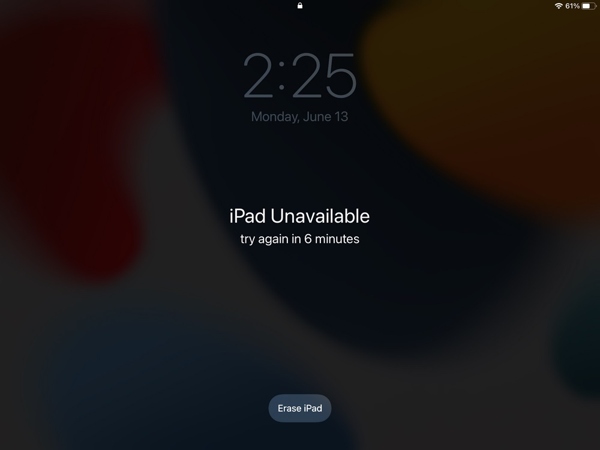
2º Passo Torneira Apagar iPad novamente para confirmar a ação.
3º Passo Em seguida, insira a senha do seu ID Apple para sair do seu ID Apple no seu dispositivo.
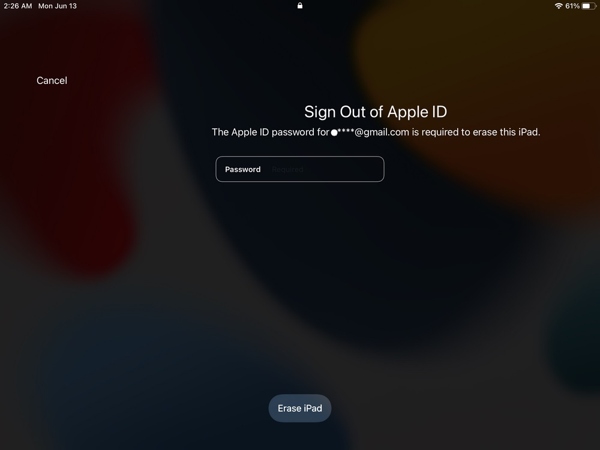
4º Passo Em seguida, toque em Apagar iPad de novo. Quando o seu iPad reiniciar, siga as instruções para configurá-lo como um novo dispositivo.
Caminho 3: Como desbloquear um iPad indisponível em Find My
A Apple fundiu Find My Friends e Find My iPhone em um único aplicativo chamado Find My no iOS 13 e posterior. Ele permite que você desbloqueie um iPad desativado em outro dispositivo iOS. Requer seu ID Apple e senha.
1º Passo Execute o aplicativo Find My em outro dispositivo iOS e faça login na sua conta Apple ID.
2º Passo Vou ao Dispositivos/Instrumentos guia e selecione o iPad indisponível na lista.
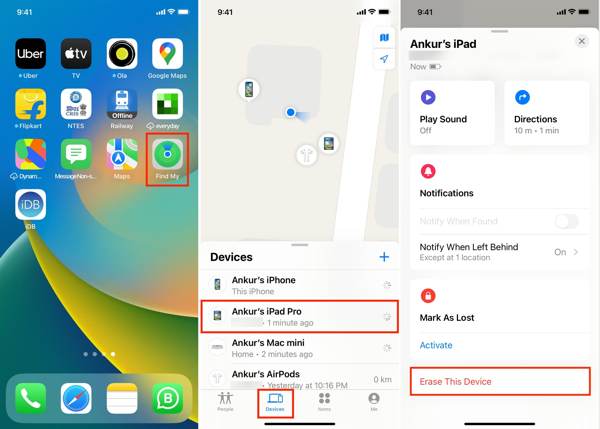
3º Passo Deslize o cartão para cima para ver mais opções, escolha Apagar este dispositivoe toque em Continuar.
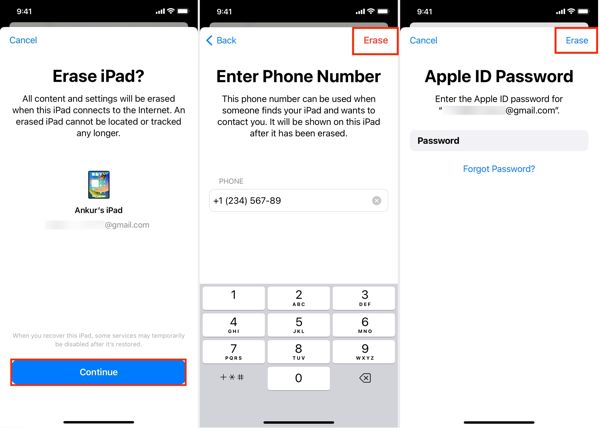
4º Passo Digite seu número de telefone e toque em apagar. Em seguida, insira a senha do seu ID Apple e toque em apagar novamente.
5º Passo Se o seu iPad estiver online, ele será apagado e desbloqueado imediatamente.
Caminho 4: Como desbloquear um iPad desativado usando Find My Online
Se você não tiver outro dispositivo iOS, também poderá desbloquear seu iPad desativado sem o iTunes na web. Desta forma, requer a senha do seu ID Apple. Além disso, você deve ter ativado o Find My no seu iPad.
1º Passo Visite www.icloud.com/find em um navegador e faça login com seu ID Apple. Se você ativar a autenticação de dois fatores, insira o código de verificação na tela.
2º Passo Puxe o Todos os dispositivos menu na parte superior da tela. Para desbloquear o iPad indisponível, escolha-o na lista.
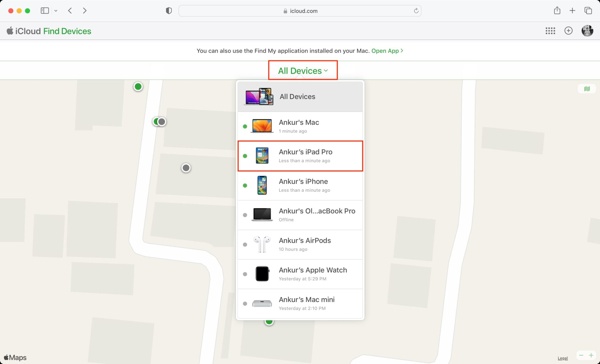
3º Passo Clique Apagar iPade acertar apagar para confirmar a ação.
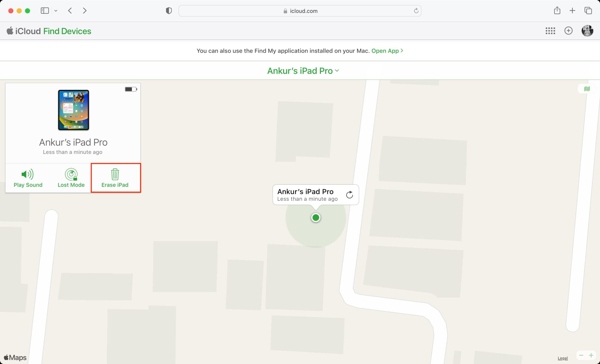
4º Passo Insira a senha do seu ID Apple e continue. Digite seu número de telefone e clique em Next.
5º Passo Digite a mensagem que você recebeu e clique Pronto .
Parte 3: Como desbloquear iPad desativado com iTunes
Você pode ser solicitado a conectar seu iPad ao iTunes assim que ele for desativado. Portanto, é outra maneira de desbloquear seu iPad desativado. Desta forma, requer um computador e a versão mais recente do iTunes ou Finder.
1º Passo Execute o iTunes ou Finder no seu computador e conecte o iPad desativado ao computador com um cabo USB.
2º Passo Coloque seu iPad no modo de recuperação:
Em um iPad com botão Home, mantenha pressionado o Home + Energia botões até ver a tela do modo de recuperação.
Em um iPad sem botão Home, pressione e solte rapidamente o Volume Up botão, faça o mesmo com o Volume Down mantenha pressionado o botão Energia botão até ver a tela Modo de recuperação.
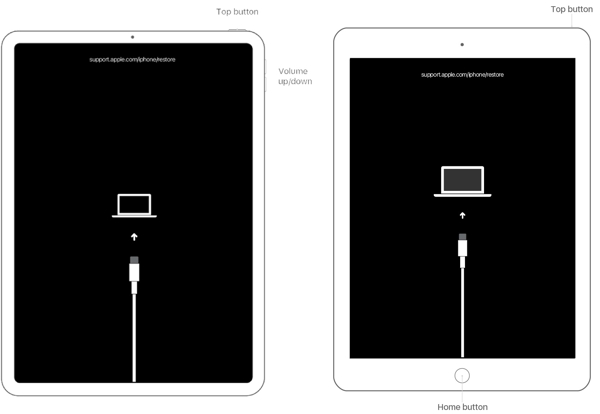
3º Passo Clique na Restaurar botão na caixa de diálogo pop-up e aguarde a conclusão do processo. Em seguida, configure seu iPad.
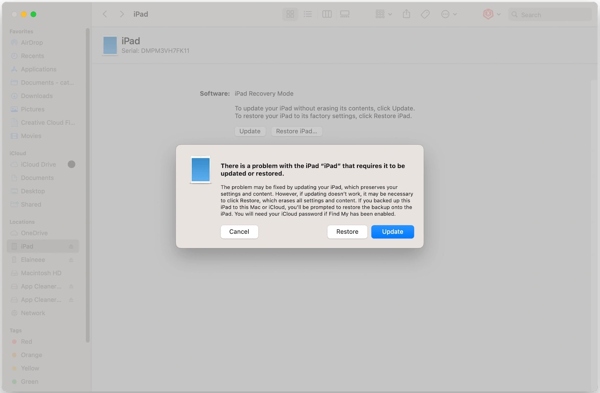
Parte 4: Perguntas frequentes sobre como desbloquear iPad desativado
Posso desbloquear meu iPad sem uma senha Apple ID?
Sim. Você pode desbloquear um iPad usando um serviço de desbloqueio de terceiros como Desbloqueador de iOS da Apeaksoft se você esquecer a senha do seu ID Apple.
O bloqueio de segurança é permanente?
Não. Isso não bloqueará seu dispositivo permanentemente desde o início, mas lhe dará várias chances de tentar novamente.
O que acontece se meu iPad estiver desativado?
Depois que o iPad estiver desativado, você não poderá acessar o dispositivo até desbloqueá-lo.
Conclusão
Este guia demonstrou como desbloquear um iPad desativado com ou sem iTunes. O recurso Find My permite que você recupere o acesso ao seu dispositivo em outro iPhone/iPad ou online. Você também pode ignorar a tela de bloqueio apagando seu iPad. Apeaksoft iOS Unlocker é a maneira mais fácil de desbloquear seu dispositivo sem quaisquer restrições. Mais perguntas? Por favor, escreva-os abaixo.